Come risolvere il problema del mancato caricamento delle immagini su Facebook
Come risolvere il problema del mancato caricamento delle immagini di Facebook Facebook è una delle piattaforme di social media più popolari, dove gli …
Leggi l'articolo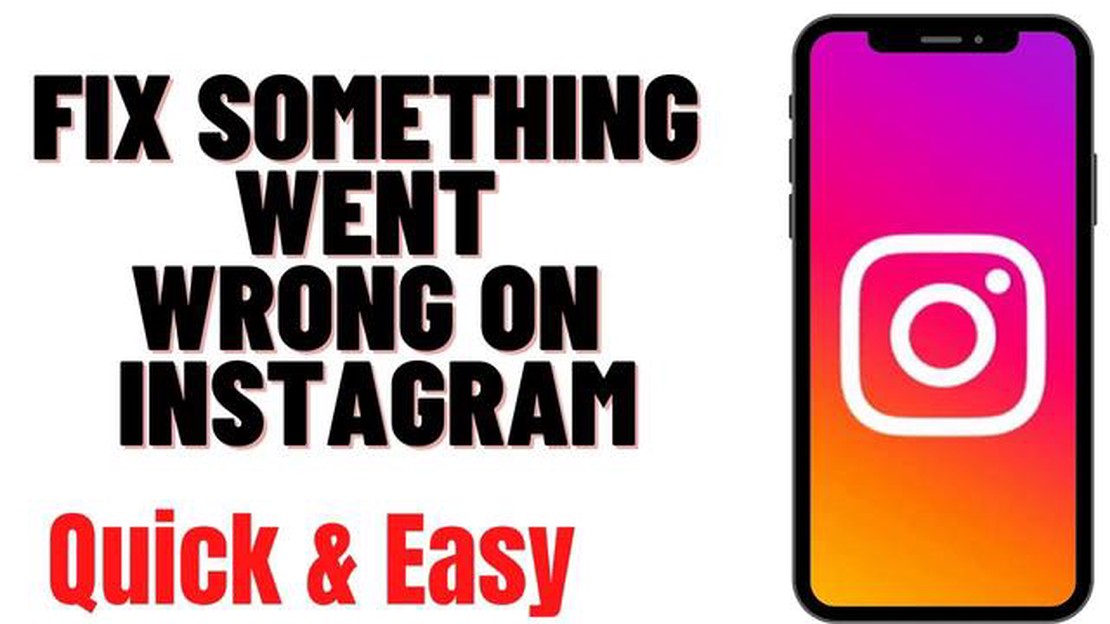
È molto comune che gli utenti di Instagram incontrino l’errore “qualcosa è andato storto” che impedisce loro di accedere al proprio account. Questo può essere molto frustrante, soprattutto se si hanno informazioni importanti o foto di valore che si desidera conservare.
Tuttavia, non disperate! In questo articolo vedremo 8 modi efficaci che vi aiuteranno a risolvere l’errore “qualcosa è andato storto” di Instagram e a riottenere l’accesso al vostro account.
Il primo metodo consiste nel controllare la connessione a Internet. Assicuratevi di essere connessi a una rete Wi-Fi o mobile stabile e veloce. Una connessione scadente potrebbe essere la causa dell’errore.
Il secondo modo è ricaricare l’app di Instagram. Chiudete completamente l’app e riavviatela. A volte, questo può aiutare a risolvere alcuni problemi temporanei legati all’errore “qualcosa è andato storto”.
Il terzo metodo consiste nell’aggiornare l’app Instagram alla versione più recente. È possibile che l’errore sia causato da una versione obsoleta dell’applicazione. Verificate la presenza di aggiornamenti nel vostro negozio di applicazioni e installate l’ultima versione di Instagram.
Nota: se si utilizza una versione precedente del sistema operativo sul proprio dispositivo, potrebbe essere necessario aggiornarlo per renderlo compatibile con l’ultima versione di Instagram.
I possessori di un account Instagram possono talvolta incorrere nell’errore “qualcosa è andato storto” che può impedire l’accesso e l’utilizzo del proprio account. Questo articolo presenta diversi modi per aiutarvi a risolvere questo errore e a riottenere l’accesso al vostro account Instagram.
Quando si ripristina l’accesso al proprio account Instagram dopo un errore “qualcosa è andato storto”, è importante seguire le istruzioni e le raccomandazioni dell’app stessa per evitare la perdita di dati e continuare a utilizzare il proprio account senza problemi.
Se avete riscontrato l’errore “Qualcosa è andato storto” mentre cercavate di accedere al vostro account Instagram, la prima cosa da fare è controllare la vostra connessione a Internet.
Per farlo, seguite i passaggi seguenti:
Leggi anche: Come rimuovere il bordo nero intorno allo schermo del PC in Windows 10
Se il problema persiste dopo aver controllato la connessione a Internet e non si riesce ancora ad accedere all’account Instagram, provare i seguenti metodi per risolvere l’errore.
Se quando si cerca di accedere al proprio account Instagram si riceve costantemente l’errore “qualcosa è andato storto”, un modo per risolvere il problema è cancellare la cache e i dati dell’app. L’app potrebbe aver accumulato molti file e informazioni inutili che potrebbero causare conflitti ed errori.
Per cancellare la cache e i dati dell’app Instagram, seguite i seguenti passaggi sul vostro dispositivo:
Dopo aver seguito questi passaggi, l’app Instagram ripartirà da zero senza dati salvati o file temporanei, il che può risolvere l’errore “qualcosa è andato storto”. Tuttavia, tenete presente che quando cancellate i dati dell’app, perderete anche tutti i nomi utente e le password salvati sul vostro dispositivo, oltre ad altre preferenze e impostazioni associate all’app.
Se la cancellazione della cache e dei dati non ha risolto il problema, provate altri modi per risolvere l’errore “qualcosa è andato storto” su Instagram. Il problema potrebbe essere legato ad altri fattori, come problemi di connessione a Internet o al server di Instagram stesso.
Se avete riscontrato un errore “qualcosa è andato storto” nell’app di Instagram, un modo per risolverlo può essere quello di disinstallare e reinstallare l’app. Questo metodo può aiutarvi a recuperare l’accesso al vostro account e a risolvere il problema.
Leggi anche: I 5 migliori server Plex economici da acquistare - le migliori offerte 2021
Per disinstallare l’app Instagram, procedere come segue:
Dopo aver disinstallato l’app, riavviare il dispositivo e reinstallare Instagram seguendo le seguenti istruzioni:
Una volta installata l’app, reinserire i dati di accesso all’account e verificare se l’errore “qualcosa è andato storto” è stato risolto. Se il problema persiste, provare altri modi per risolvere l’errore di Instagram.
Per risolvere l’errore “qualcosa è andato storto” di Instagram, si dovrebbe provare a disabilitare la VPN, cancellare la cache e i dati dell’app, controllare la connessione a Internet, aggiornare l’app o reinstallarla e riavviare il dispositivo.
Se non riuscite ad accedere al vostro account Instagram a causa di un errore “qualcosa è andato storto”, provate a reimpostare la password, assicuratevi di utilizzare la versione più recente dell’app e controllate la vostra connessione Internet e l’account attivo.
Sì, l’aggiornamento dell’app può aiutare a risolvere l’errore “qualcosa è andato storto” di Instagram. Assicuratevi di utilizzare l’ultima versione dell’app per evitare possibili crash e problemi di accesso all’account.
Se si verifica l’errore Instagram “qualcosa è andato storto”, controllare la connessione a Internet. Riavviate il router o il modem e assicuratevi di essere connessi a una rete Wi-Fi o di dati mobili stabile. Una connessione scadente può essere la causa dei problemi di accesso al vostro account.
Se non riuscite ancora ad accedere al vostro account dopo aver risolto l’errore “qualcosa è andato storto” di Instagram, contattate l’assistenza di Instagram. L’assistenza sarà in grado di aiutarvi a risolvere il problema, a ripristinare l’accesso al vostro account e a fornire ulteriori informazioni e istruzioni sul processo di recupero.
Se viene visualizzato un messaggio “qualcosa è andato storto” quando si cerca di accedere al proprio account Instagram, ci sono alcuni modi che possono aiutare a risolvere l’errore e a ripristinare l’accesso al proprio account.
Come risolvere il problema del mancato caricamento delle immagini di Facebook Facebook è una delle piattaforme di social media più popolari, dove gli …
Leggi l'articoloCome attivare la modalità notte del Galaxy S22 Il nuovo Samsung Galaxy S22 è dotato di una funzione chiamata Modalità Nanna che aiuta a creare un …
Leggi l'articoloGoogle rilascerà la versione più ridotta di Android chiamata microdroid Google ha annunciato una nuova versione micro del sistema operativo Android …
Leggi l'articoloCome risolvere il problema di Messenger che si blocca continuamente su Samsung Galaxy S9 Plus (passaggi semplici) L’app Messenger si blocca …
Leggi l'articoloCostruire un sito web nel 2023: quanto costa? La creazione di un sito web è un passo importante per qualsiasi azienda o organizzazione nel mondo di …
Leggi l'articolo5 miti comuni sulla tecnologia. Nel mondo di oggi, la tecnologia è diventata parte integrante della nostra vita. Sono ovunque: nelle nostre case, al …
Leggi l'articolo